Ste pred izzivom, da svoj poročilo v Microsoft Access privlačno oblikujete? Prvi korak v to smer je, da naredite prave nastavitve in prilagoditve, da optimizirate tako berljivost kot tudi vizualno zasnovo. Pomembno je, da so vaši poročila ne le informativna, temveč tudi vizualno privlačna. V nadaljevanju vam pokažem, kako lahko svoje poročilo učinkovito spremenite in prilagodite.
Najpomembnejši povzetki
- Pogled poročila in zasnova so bistveni za prilagoditev
- Glava poročila in noga poročila igrata pomembno vlogo v postavitvi
- Položaj in velikost polj imata neposredne vplive na zasnovo
- Skrajna ureditev izboljša berljivost in celoten videz poročila
Navodila po korakih
Za prilagoditev vašega poročila v Accessu sledite tem korakom:
1. Dostop do poročila
Na začetku se prepričajte, da ste v pravem pogledu za izvedbo sprememb. Nahajate se v tiskalni pogled, kjer lahko prilagodite različne formate in si ogledate predogled svojega poročila. Ko imate prvi vpogled, se vrnite v zasnovo. To je mesto, kjer lahko izvedete vse pomembne prilagoditve.
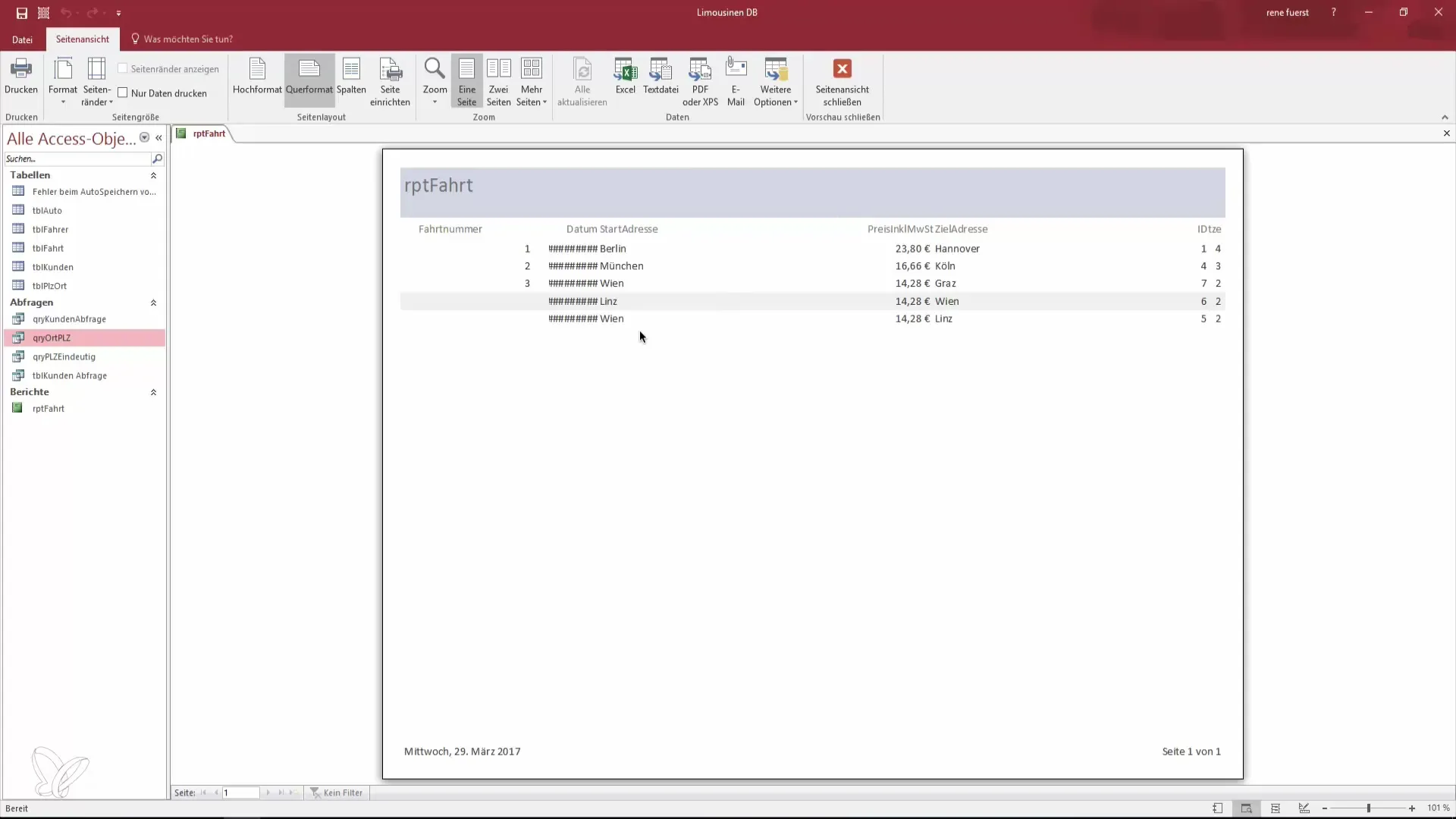
2. Uporaba podatkovnega lista
V načinu načrtovanja lahko dostopate do podatkovnega lista. Tu se prikažejo vsi relevantni podatki, ki jih lahko vključuje vaše poročilo. To vključuje oblikovanje, vire podatkov in možnosti postavitve. Če podatkovnega lista ne potrebujete, ga lahko minimizirate ali zaprete, da ustvarite več prostora za svoj dizajn.
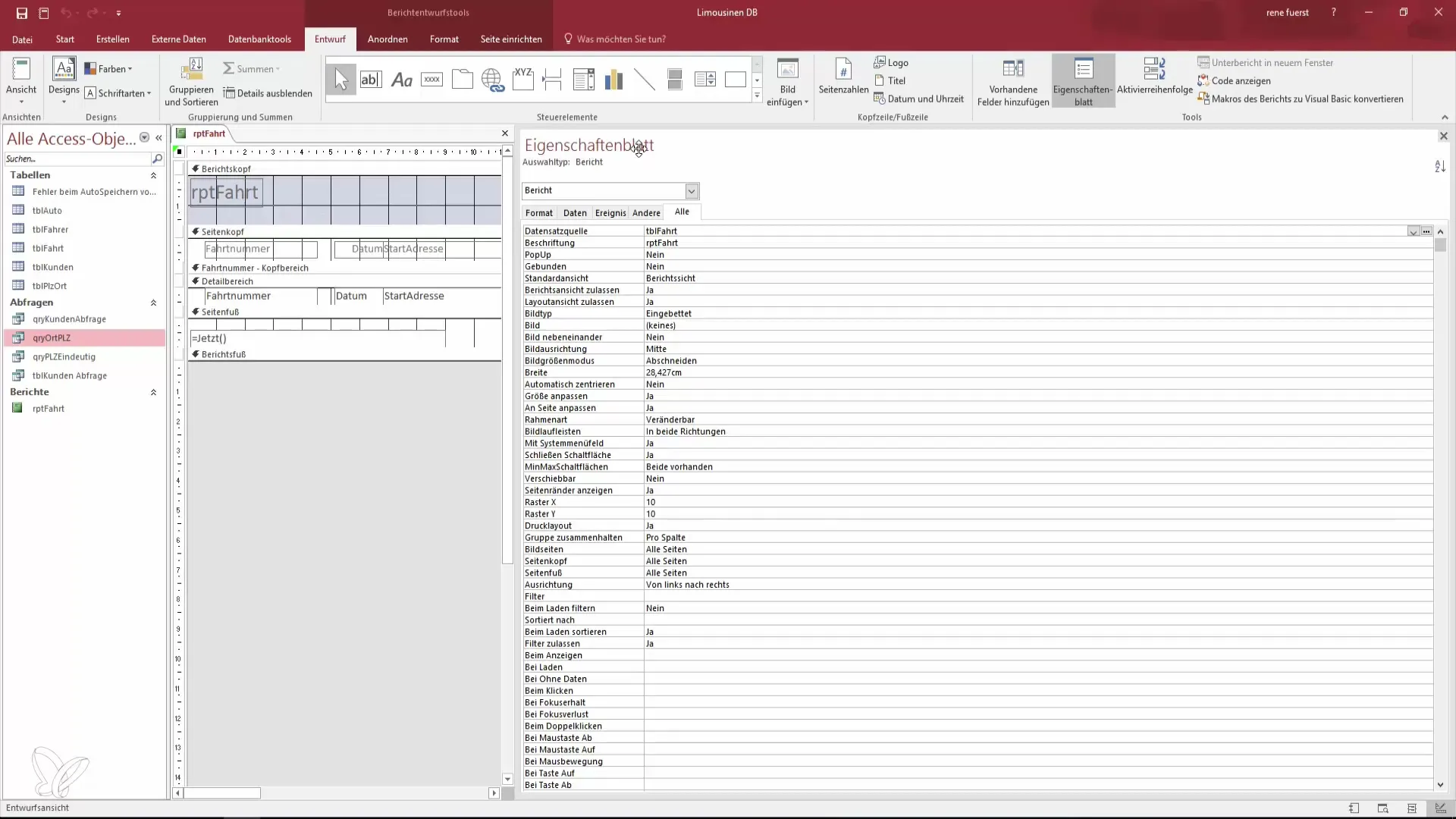
3. Prehod na postavitev
Preden začnete s temeljitimi spremembami, preklopite na način postavitve. Ta pogled vam omogoča, da izvedete nekatere vizualne prilagoditve, ne da bi morali neposredno preklopiti v načrtovanje. Hitro boste opazili, da lahko tukaj bolje ogledate podrobnosti postavitve.

4. Prilagodite glavo in nogo poročila
Sedaj si oglejte glavo in nogo poročila. Ti deli so ključni za strukturo vašega poročila. Glava poročila se prikaže samo na prvi strani. Tu lahko dodate naslov vašega poročila in datum nastanka. Poskrbite, da bodo ti podatki jasni in dobro postavljeni.
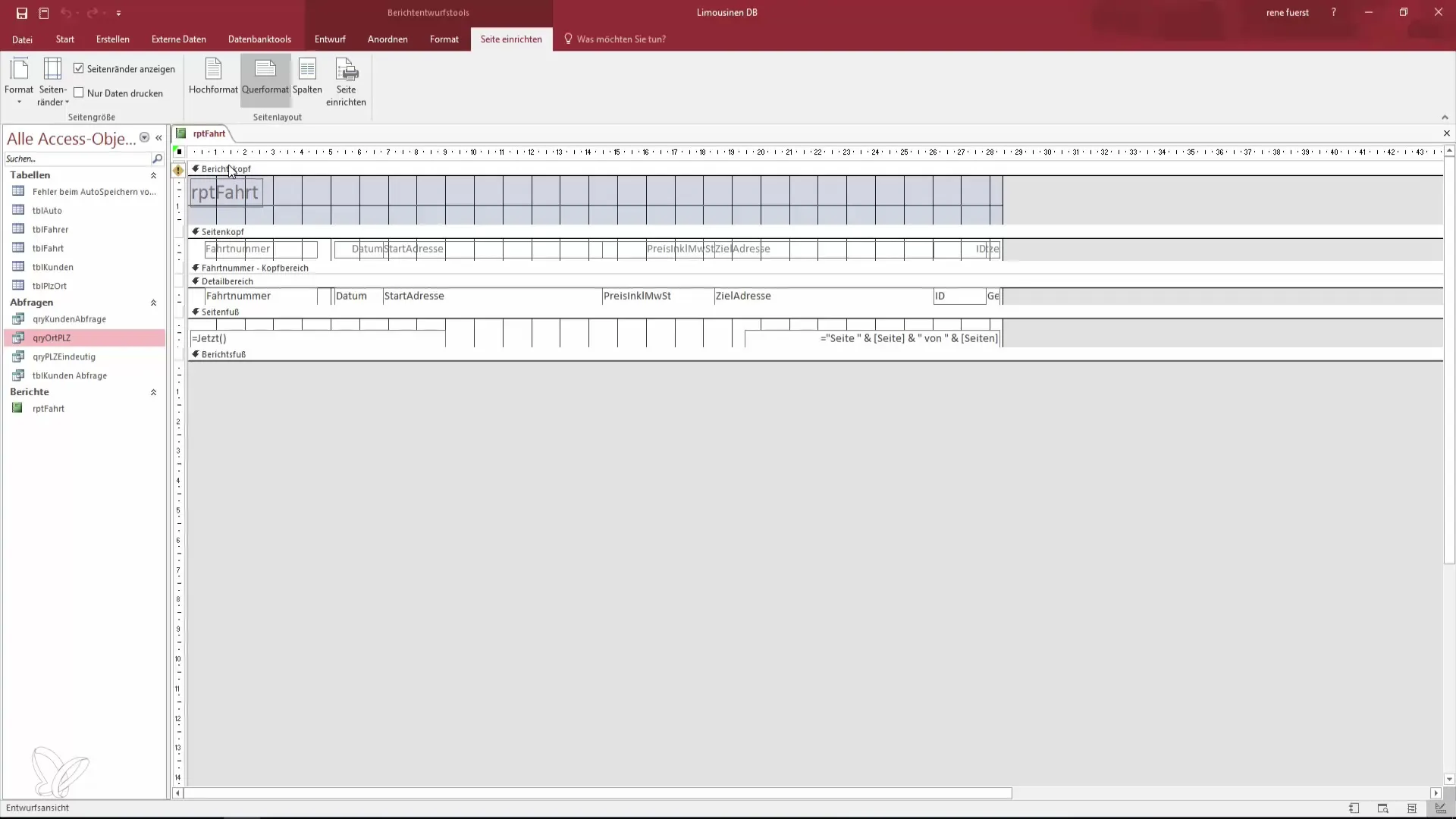
5. Prilagodite postavitev podrobnosti
Podrobnostni del je glavni del vašega poročila, kjer so prikazani podatki. Poskrbite, da bo struktura in razdalja med posameznimi polji smiselna in skladna. Polja lahko premikate, da zagotovite, da vse izgleda enakomerno. Majhna prilagoditev lahko močno vpliva na berljivost.
6. Sprememba velikosti polj
Nato bi morali prilagoditi velikost polj. Z orodjem za premikanje lahko polja enostavno premikate na želeno mesto. Poleg tega lahko velikost polj spremenite tako, da zgrabite in povlečete vogale polj. Dobra postavitev in velikost polj bosta poskrbela, da bo poročilo v straniščnem pogledu bolj privlačno.
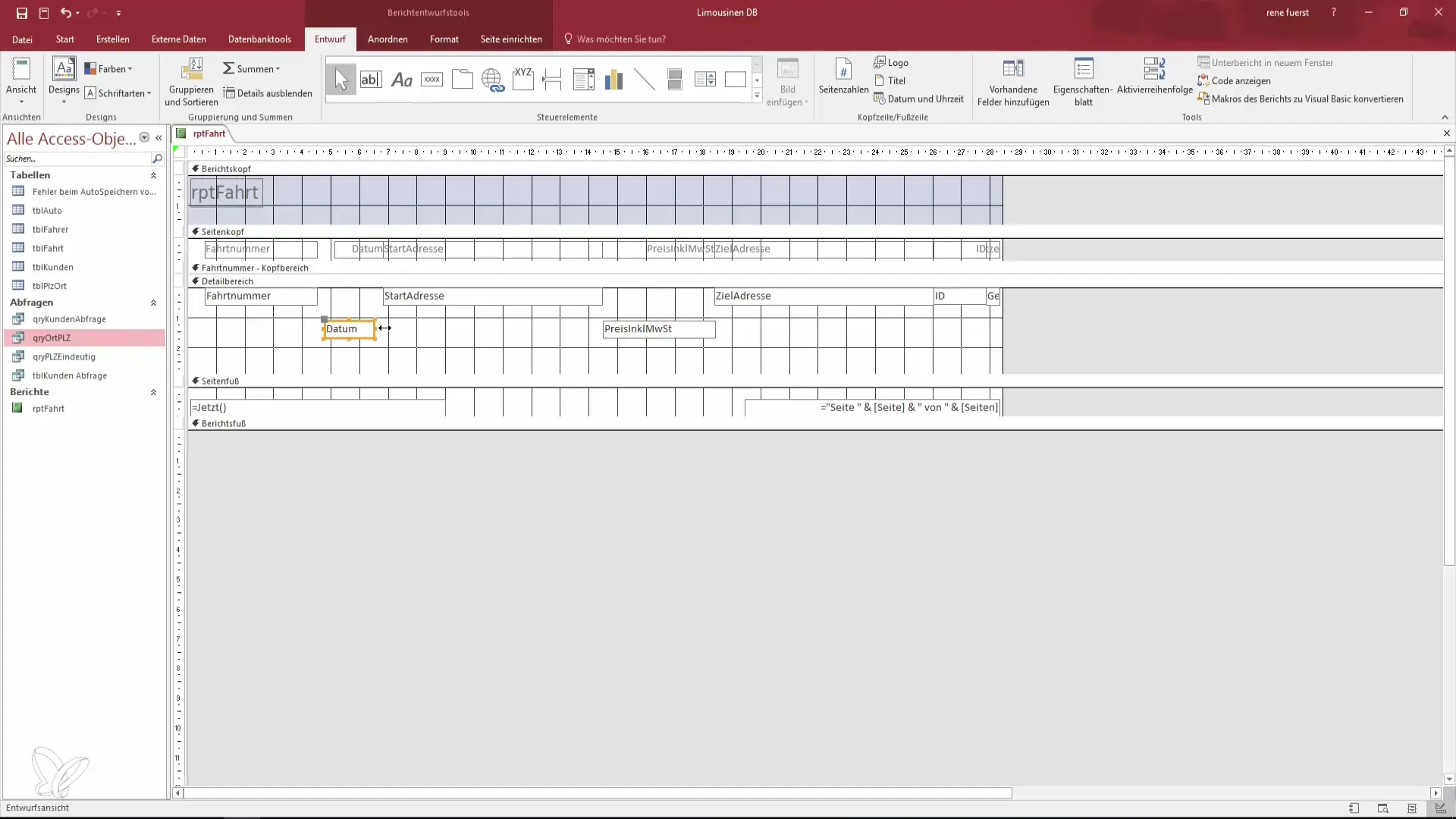
7. Preverite spremembe v straniščnem pogledu
Po tem, ko ste izvedli svoje prilagoditve, se vrnite v straniščni pogled. Tukaj si lahko ogledate svoje delo v celoti. Pazite, kako nova razdalja in velikosti polj delujejo v tem načinu. Če nekateri elementi niso poravnani, kot bi želeli, se vrnite v načrtovanje in izvedite dodatne prilagoditve.
8. Načrtujte dodatne prilagoditve
Po prvih prilagoditvah je čas, da razmislite o dodatnih spremembah, ki bi lahko še izboljšale vaše poročilo. Razmislite o uporabi barv, okvirjev in pisav, da poročilu dodate svojo osebno noto. Ti zadnji koraki so lahko odločilni za pritegnitev pozornosti vaših bralcev.
Povzetek – Oblikovanje poročil v Accessu: Vaša pot do popolnega podatkovnega poročila
V tem vodniku ste spoznali ključne korake za privlačno oblikovanje vašega Access poročila. Začelo se je z dostopom do pravega pogleda, preko uporabe podatkovnega lista do prilagoditve glave in noge poročila. S pravimi prilagoditvami bo vaše poročilo ne le informativno, ampak tudi vizualno privlačno.
Pogosta vprašanja
Kako lahko preklapljam med pogledi v Accessu?V Accessu lahko preklapljate med načrti, pogledom postavitve in pogledom poročila, da uredite in preverite različne vidike vašega poročila.
Kakšna je razlika med glavo poročila in nogo poročila?Glava poročila se prikaže le na prvi strani vašega poročila in običajno vsebuje naslov in datum. Noga poročila pa se prikaže na koncu poročila.
Zakaj so razdalje v mojem poročilu pomembne?Razdalje med elementi v vašem poročilu prispevajo k berljivosti in celotnem vtisu. Dobro strukturirano poročilo je za bralca bolj prijazno za razumevanje.


